备份驱动其实就这么简单
现在装个系统很容易,很多系统安装光盘都集成了各种型号的驱动,当系统安装完毕,它会自动搜索您的电脑的硬件配置,然后自动安装相应的驱动。但是,如果你安装是未集成任何驱动的原版或者所谓的纯净版,安装完系统后,接下来要做的就是找到驱动盘安装驱动了,可是有时会遇到驱动盘受到物理损坏甚至丢失等意外,为防止出现这类情况的发生,建议大家都备份一下自己的驱动。
今天给大家介绍的驱动精灵2008 Beta4,是一款非常强大的驱动程序备份工具,具备专业的驱动备份功能。它能够自动检测用户计算机系统中的硬件设备,将全部或任意部分硬件的驱动程序提取备份出来,非常方便。
另外,驱动精灵2008 Beta4最重要的新特性就是全新增加了对USB设备的驱动更新支持!这也是驱动精灵的独有特色之一!即插即用是USB设备的最大特色,摄像头、打印机、扫描仪、外置声卡插上就用是何等的轻松惬意。但是,操作系统附带的USB设备驱动程序非常有限,随着时间的推移,硬件产品不断推陈出新,即插即用逐渐变成了插上用不成,这样一来,USB接口设备的方便和易用性自然就大打折扣了。当今纷繁芜杂的USB摄像头就是个例子:USB接口的摄像头因为生产厂家众多、芯片混杂不堪,大多数厂商均不愿告知自己所使用的芯片解决方案,甚至连一个技术支持网站都没有,对于用户来说,丢失或忘带驱动就意味着麻烦的到来。驱动精灵Beta4开始增加的USB驱动信息库可以有效辨识摄像头、扫描仪、打印机信息,从而为您的设备找到最匹配的驱动程序。让用户查找驱动程序不再成为烦恼。使用USB设备的用户,仅需要通过USB端口将设备与PC链接,那么帮您查找和安装驱动的工作交给驱动精灵就可以了。
驱动精灵支持硬件驱动自动检测安装,驱动程序升级、备份、还原、卸载等功能,完全兼容最新Vista操作系统。new!有了驱动精灵2008 Beta4,大家可以完全免去重新安装系统后驱动程序丢失的烦恼!
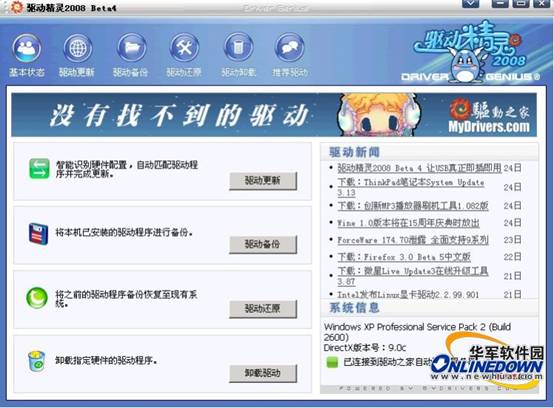
图1 驱动精灵2008 Beta4主界面
一、超强硬件检测能力,自动智能驱动更新
利用先进的硬件检测技术,配合驱动之家近十年的驱动数据库积累,驱动精灵2008版能够检测大多数流行硬件,并自动为您的PC下载安装最合适的驱动程序。除了替未知设备安装驱动程序,驱动精灵还能够自动检测驱动升级,随时保持PC最佳工作状态。
点击桌面上的驱动精灵快捷方式打开驱动精灵软件,点击驱动更新按钮,驱动精灵会自动联网检测您的硬件设备和驱动(如图2所示),基于网络状况不同,检测过程可能需要几十秒至几分钟不等,在此过程中请勿断开网络连接。为了确保驱动精灵在线智能检测、升级功能可正常使用,您需要确认您的计算机具备正常的互联网连接能力。
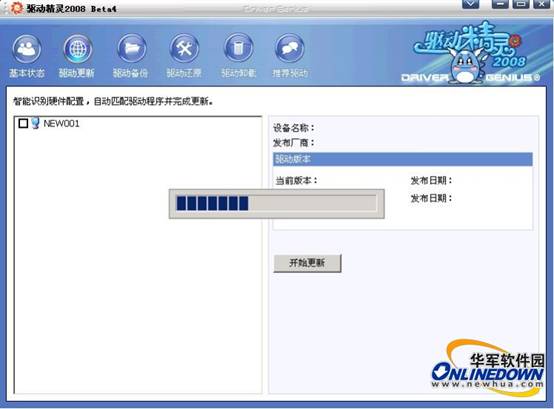
图2 自动检测硬件及其驱动
待检测完毕之后,所有需要安装驱动程序的硬件设备均会被列出。您可以通过点击硬件名称来确认是否需要更新驱动程序,如图3和图4。

图3 检测出声卡驱动需要更新
注:当驱动精灵中出现“此驱动需要更新” 标示,说明此设备未安装任何驱动程序或驱动程序版本太旧需要更新,为了确保您的硬件可以正常使用,请在勾选硬件名称后,点击“开始更新”按钮安装驱动。驱动精灵智能更新功能仅提供可以保障硬件正常工作的最小化驱动,若是您需要由厂商提供的附带硬件控制程序的完整版驱动,请通过“高级功能”提供的链接地址下载、并手动安装完整版驱动程序。

图4 “此驱动不需要更新”标示说明您的硬件设备已经安装了最新的驱动程序,暂时不需要更新
对于检测出需要更新的硬件驱动,您仅需在“智能识别”面板中勾选该硬件名称(可一次选择多个硬件,但是耗时较长),然后点击“开始更新”按钮,驱动精灵即可自动更新驱动程序。注:驱动程序升级后需要重新启动计算机。#p#副标题#e#
二、先进驱动备份技术,驱动备份轻松搞定
对难于在网上找到驱动程序的设备,驱动精灵的驱动备份技术可完美实现驱动程序备份过程。硬件驱动可被备份为独立的文件、Zip压缩包、自解压程序或自动安装程序,系统重装不再发愁。
通过驱动精灵的驱动备份功能,仅需3步即可完成驱动程序的备份工作。首先,勾选您所需要备份驱动程序的硬件名称,然后选择备份模式,你可以选择的备份模式有Zip、文件夹、自解压文件和自安装文件四种格式,最后选择需要备份的硬盘路径,如图5所示,我所选择备份的是声卡、网卡和显卡的驱动,并且备份模式选为文件夹,路径选为E:\驱动备份,下面要做的就是点击“开始备份”按钮,即可完成驱动程序的备份工作。
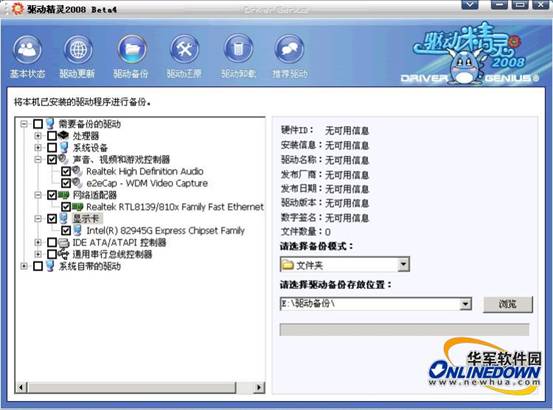
图5 选择备份声卡、网卡、显卡驱动
三、简单易用还原功能,驱动还原一键完成
通过驱动精灵备份的自安装驱动程序可自动完成驱动安装过程,双击即可完成硬件驱动安装。当然,你也可以通过驱动精灵的驱动还原管理界面进行驱动程序还原。
还原驱动程序与备份驱动一样简单,您需要点击“浏览”按钮,找到您备份驱动程序的路径,如图6所示,我选择的是我刚才备份驱动的那个文件夹E:\驱动备份,然后选择需要还原的驱动名称,点击“开始还原”即可还原驱动程序。
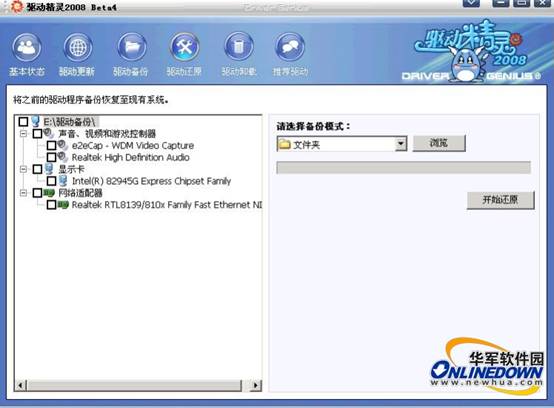
图6 可以还原的驱动程序即为以前备份的驱动程序
四、安全驱动卸载功能,快速清理驱动残留
错误安装或残留于系统的无效驱动程序可能影响着操作系统的运行,使用驱动精灵的驱动卸载功能,可安全卸载驱动程序或清理操作系统的驱动残留,随时保持您的硬件最佳工作状态。
对于因错误安装或其他原因导致的驱动程序残留,我们推荐您使用驱动程序卸载功能卸载驱动程序,卸载驱动程序仅需勾选硬件名称,然后点击卸载所选驱动按钮即可完成卸载工作,如图7所示,小编想卸载声卡的两个驱动,于是我勾选了声卡的两个驱动,确认无误后单击“卸载所选驱动”,即可进行所选驱动的卸载操作了。注:某些硬件设备关系到系统的正常运行,请谨慎使用该项功能。我们强烈推荐您在卸载驱动前先备份驱动程序。
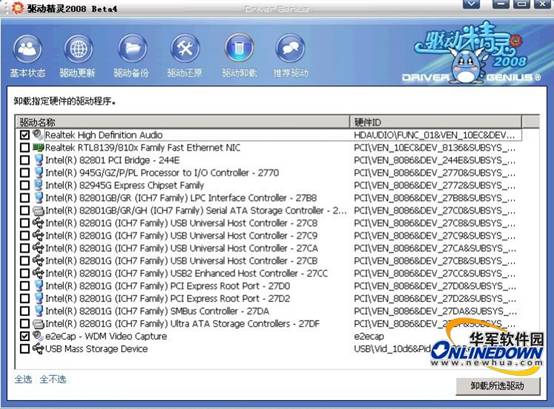
图7 勾选硬件名称卸载对应驱动
五、推荐驱动程序下载
驱动精灵整理了一些常见硬件的完整版驱动程序,若是您对硬件设备比较了解,可以直接通过快速下载通道下载其推荐的最新版驱动程序。图8所示为驱动精灵2008 Beta4推荐的NVIDIA显卡驱动,分新型号和旧型号两种,并给出驱动的版本和适用硬件,您可根据自己电脑的实际配置选择安装。注意:当你选好你想下载的驱动后,点击该版本的驱动链接,系统将自动打开驱动之家的驱动中心的相应网页,驱动程序从网页上下载。
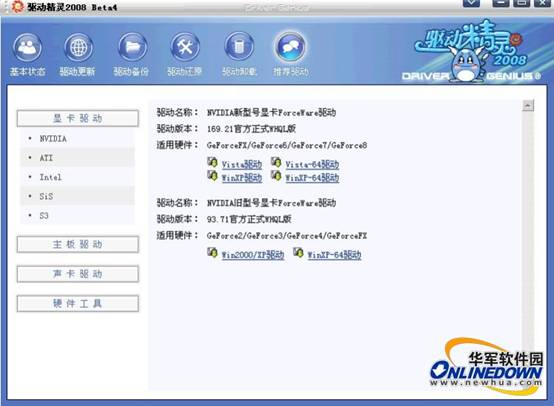
图8 推荐驱动下载界面
总结:
都说天下没有免费的午餐,可是驱动精灵却是实实在在的免费软件,每个菜单都是很实用的功能,没有花哨的设置,界面也很漂亮。怎么样?你是不是也需要这样一个帮你备份驱动的精灵呢?推荐你试试它,它肯定会成为你真正的朋友。
评论 {{userinfo.comments}}
-
{{child.nickname}}
{{child.create_time}}{{child.content}}






{{question.question}}
提交
CES2026石头轮足扫地机器人惊艳亮相,让具身智能“长脚”开启立体清洁时代
新一代小米SU7官宣2026年4月上市 新增卡布里蓝配色
王者跨界 创新共舞 石头科技与皇马跨界共塑全球高端清洁品牌坐标系
荣耀WIN评测:万级续航+主动散热,重构电竞手机天花板
驱动号 更多













































